快到春节啦,相信大家已经把这个假期安排的满满当当的,爱好自拍的MM当然也会带着相机到处拍拍咯,可纠结的是很多照片虽然拍得美美的,背景却不尽人意!什么杂乱的房间、无辜的路人等常常不慎入镜,这让照片美好度大打折扣不说,还可能无意间泄露了隐私。下面就给大家列举几招杂乱背景的完美解决方案,都只需动动鼠标绝对简单方便!
第一招:模糊工具虚化背景
巧用美图秀秀中的“磨皮祛痘”功能,可以将照片背景涂抹成类似单反相机照的背景虚化效果。模糊了杂乱的背景,让主体人像更加突出哦。
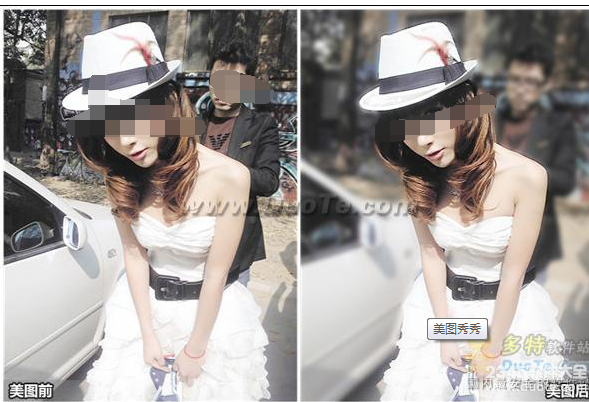
图1
用法很简单,只要点击“美容”菜单下的“磨皮祛痘”,合理调节画笔力度和大小后涂抹背景即可。
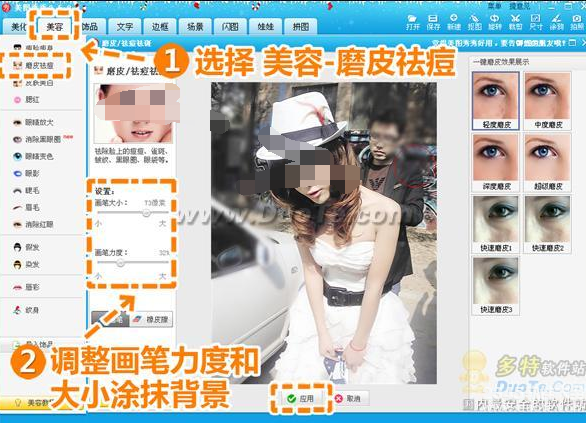
图2
小提示:在“美化”菜单下的“背景虚化”功能也有虚化背景的作用,用法也更为快捷简便。不过想要自由调节虚化力度,还是“磨皮祛痘”更好用哦。
“局部马赛克”与“磨皮祛痘”类似,都是将杂乱背景虚化。只要使用画笔涂抹就能将背景变换成一片马赛克状色块。不但轻松遮掩掉杂乱背景的细节,还让照片多了份马赛克的艺术效果。

图3
在“美化”菜单下就能直接找到“局部马赛克”功能。点击进入编辑界面进行背景马赛克,要注意涂抹背景时画笔力度越大色块就越大,可以根据个人喜好来选择。
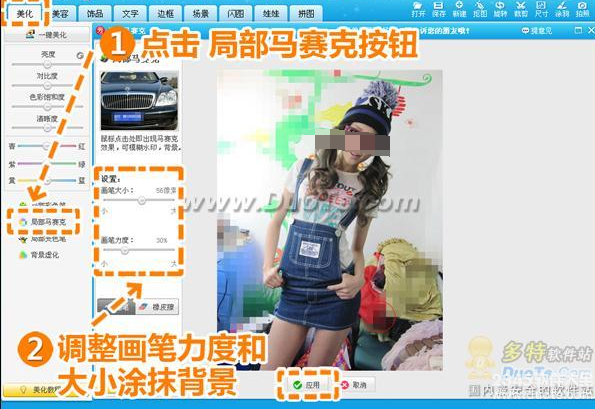
图4
第三招:漂亮遮挡物拒绝抢镜
在公共场合拍照,无意间拍到路人甲乙丙那是常有的事,要完全消除可需要对照片进行大整修。其实这种情况也不必那么麻烦,只要使用些漂亮遮挡物挡住路人的脸,不但提升照片的可爱系数,还能避免侵犯别人隐私而引发的麻烦。

图5
只要进入“饰品”菜单下,选择“遮挡物”分类,即可挑选可爱的遮挡物素材来遮挡路人的脸了,素材很多可别挑花眼哦!

图6
第四招:抠图换背景漂亮更多
如果觉得照片的背景实在是没救了,或是想换个更漂亮的。这里还有一招,那就是“抠图换背景”。彻底和杂乱的背景说拜拜吧,你想要什么样的背景都可以由你决定哦。

图7
更换背景之前,要先使用软件界面右上方的“抠图”功能,利用鼠标将前景人物抠取出来。

图8
然后在弹出的“抠图换背景”编辑框中,就能随意更换各种类型的背景素材啦!
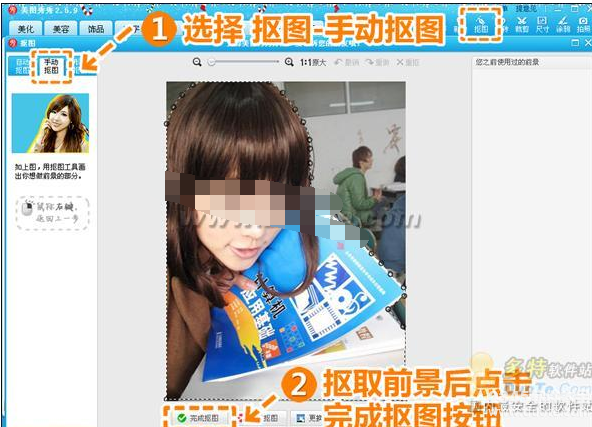
图9
以上四种处理照片杂乱背景的方法是不是很给力呀?而且操作起来都很简单呢,一旦解决掉乱糟糟的背景,不但美化了照片还能杜绝泄露隐私,一举两得哦!大家可以根据照片的实际情况来尝试看看。

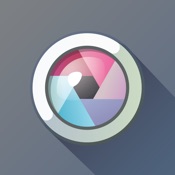






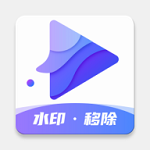



 相关攻略
相关攻略
 近期热点
近期热点
 最新攻略
最新攻略